Google Chrome浏览器的7个实用技巧,提高效率
Chrome浏览器是全球最受欢迎的网页浏览器之一,它不仅速度快,而且提供了许多强大的工具和功能,使得Web浏览变得更加愉快和高效。对于那些想要更好地利用Chrome浏览器功能的人来说,掌握一些简单的技巧和快捷键可以节省时间,提高生产力,甚至可以改变您的Web浏览方式。在这篇文章中,我们将介绍一些最有用的Chrome技巧,帮助您更好地掌握这个功能丰富的浏览器并更快地完成工作。
话不多说,直接上干货,以下基于Windows平台,mac的话只需要将ctrl 换成 command即可
1.收藏当前的网页
收藏当前的页面,我们不需要去手动点击,这个五角星去。
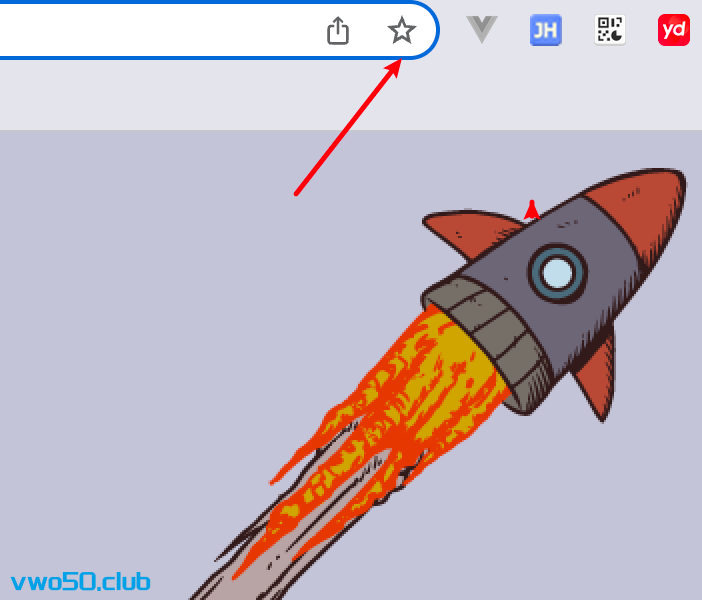
直接 ctrl+D ,快捷收藏!
2.开启无痕模式
一般来说,我们新开一个无痕模式的窗口会选择,右上角三个点这里新建,有点麻烦。
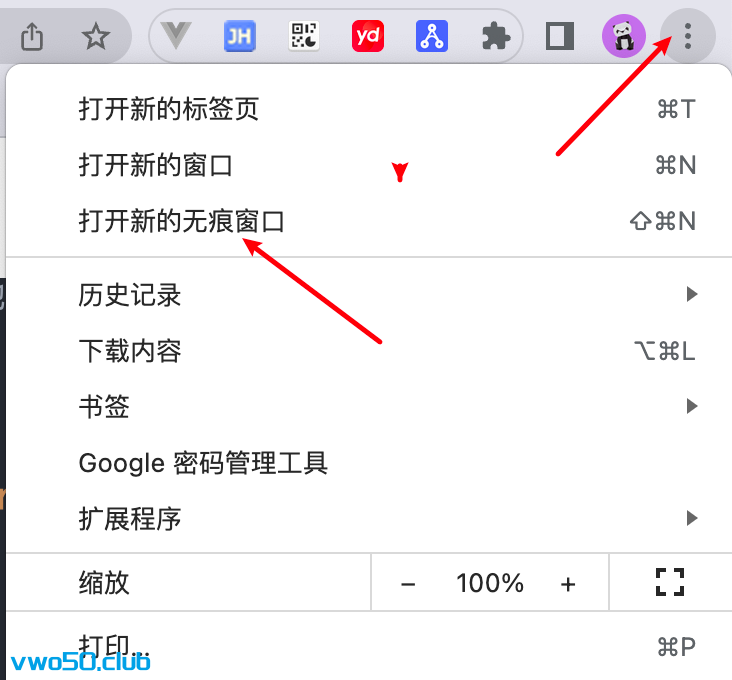
直接输入 CTRL+SHIFT+N 就自动打开了
3.复原已关闭的网页
我们会经常打开很多标签,有时候一个手欠,关了浏览器。那么再次打开时候,我们可以去选择右上角,历史记录去恢复。 如果你不想恢复所有的关闭的页面,就可以使用 CTRL+SHIFT+T 来恢复窗口,它会按照倒叙来恢复,即先恢复最后一个,在恢复倒数第二个。 想恢复几次,就按几次就行。我个人认为这个还是挺方便的,。
4.清除缓存(推荐指数⭐️⭐️⭐️⭐️⭐️)
chrome浏览器我看我有的同事清除缓存的时候,还在傻瓜式的点击设置-隐私和安全,清除缓存
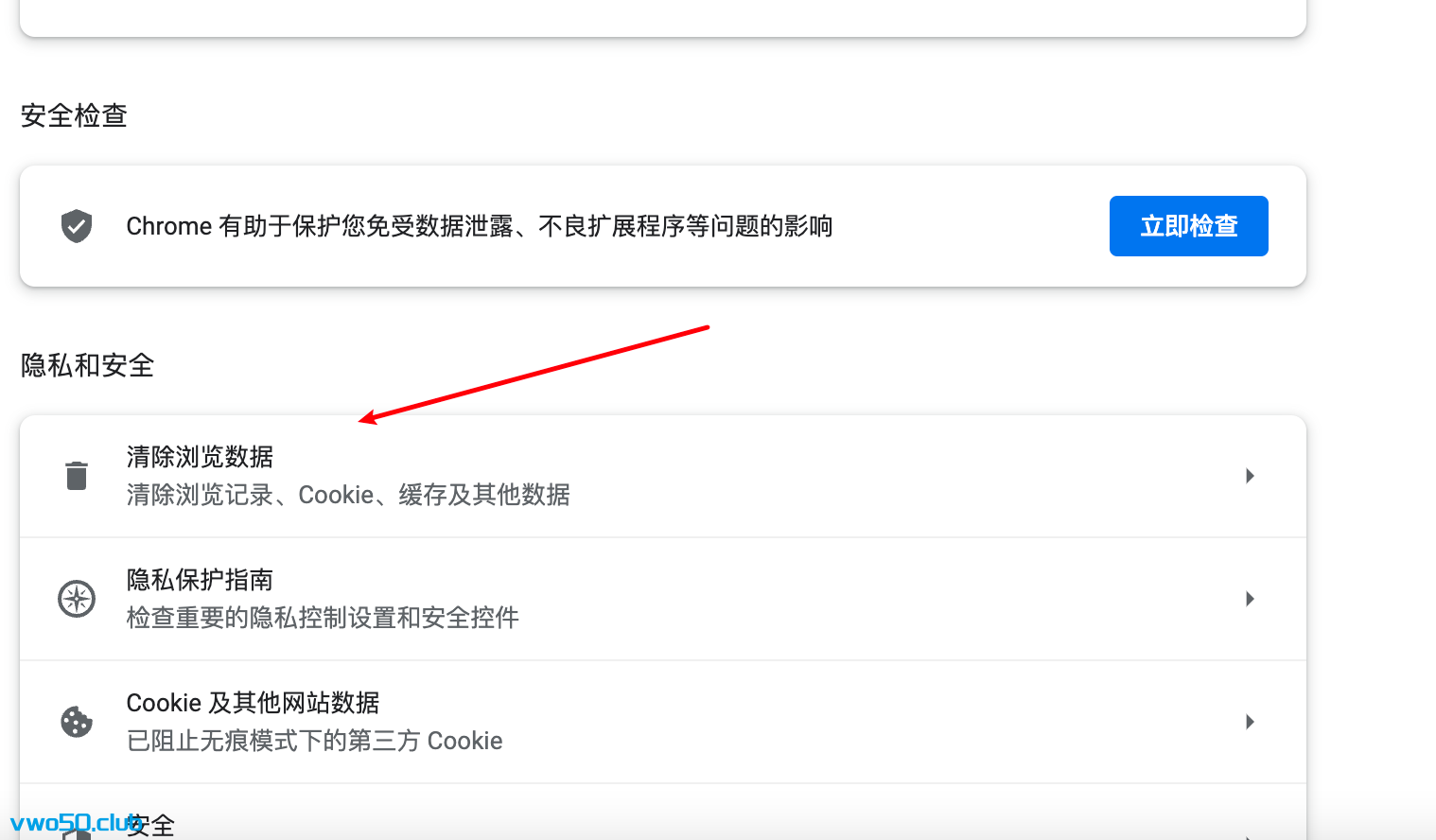
。这么古老的方法。其实chrome是给我们提供了便利的入口的。而且更加精确。比如我现在只想清除这个网页的缓存。 那么只需要打开F12,然后右键这个重加载的圈圈,点击清空缓存并且硬性重加载即可 。这个对于PC web页面测试同学非常友好
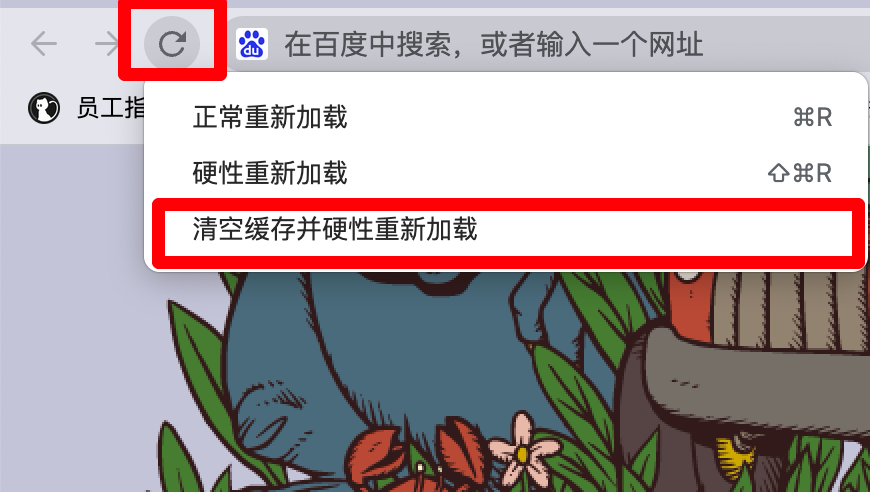
5.文件格式搜索
现在我想搜索一个关于会议纪要的ppt,我们无需直接在google上搜索 会议纪要,然后再在一堆搜索结果里去找ppt文档。 太麻烦了。上干货。 直接要在你搜索的关键词后面加 filetype:ppt 。 这样搜索出来的结果就都是PPT格式的搜索结果,然后点击进去会自动下载PPT!如果你想要doc文档,那么只需要输入 filetype:doc 。
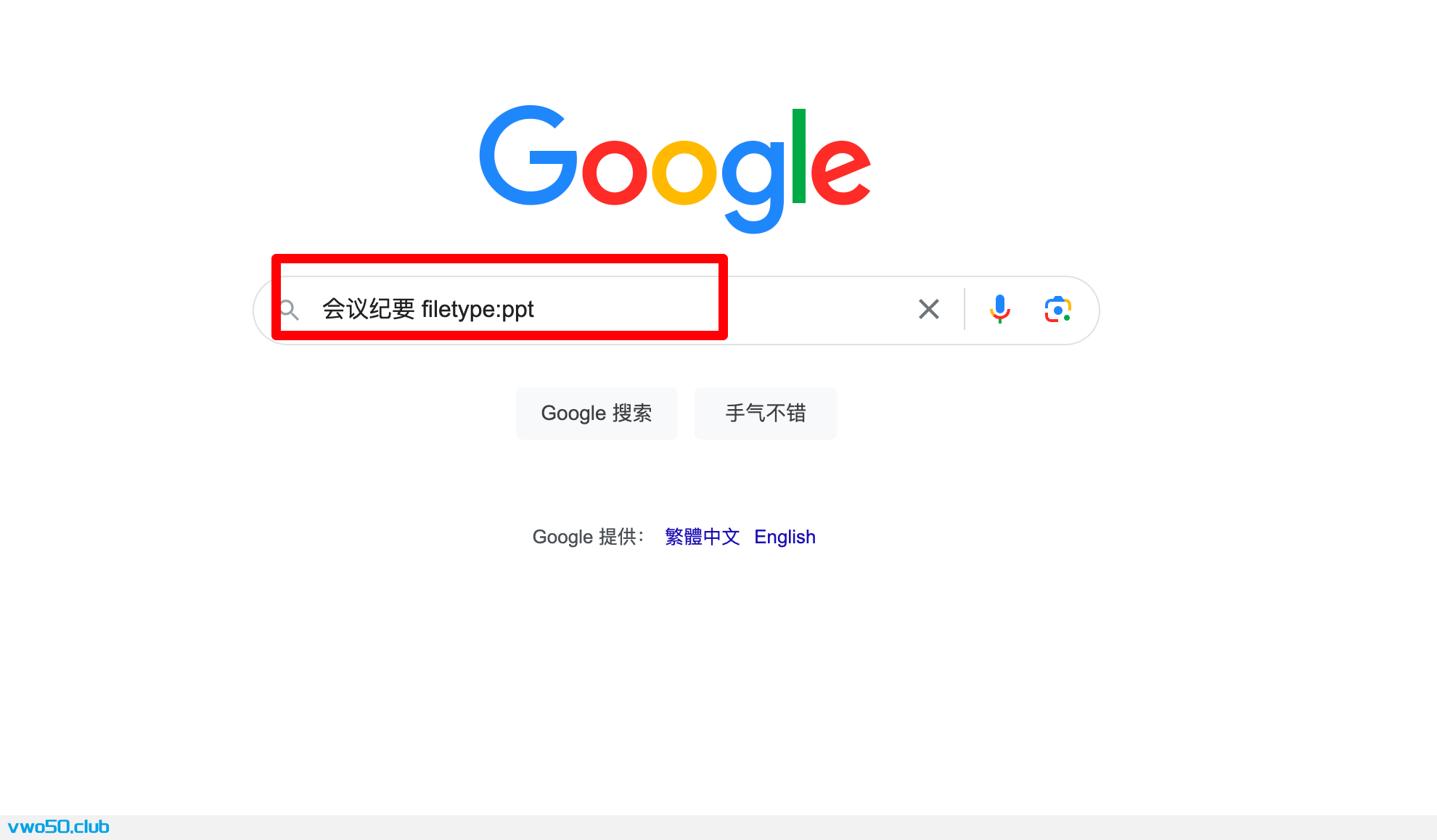
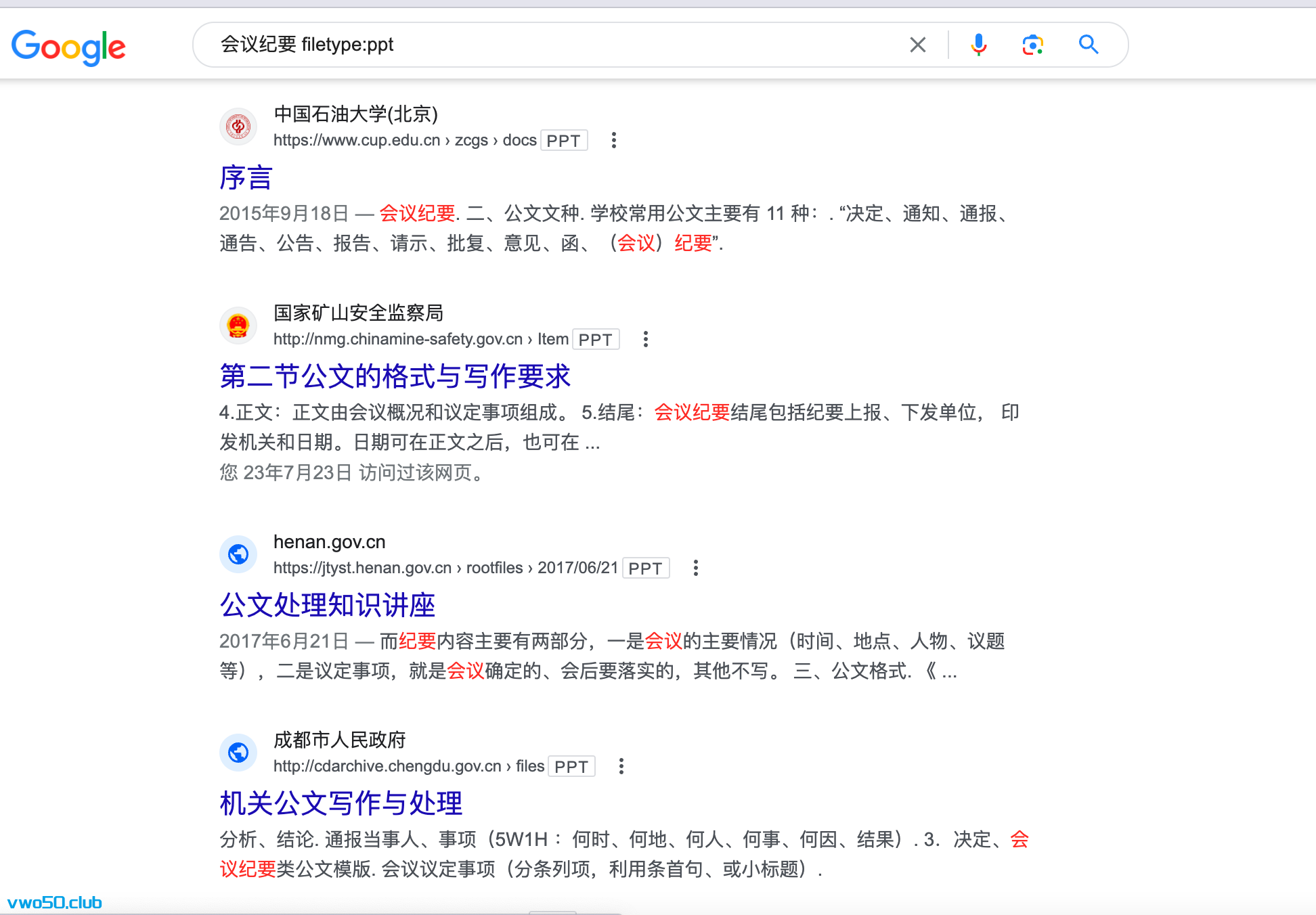
6.精确搜索
如果你想搜一个关键字,那么你输入之后会发现,很多搜索结果里面有的只是断断续续的关键字,或者说是关键字很不好找,也就是关联性很不强的搜索结果,这些只会浪费我们的搜索时间。 我们只需要将我们要搜索的关键字,加上引号,就可以实现精确搜索 如图:
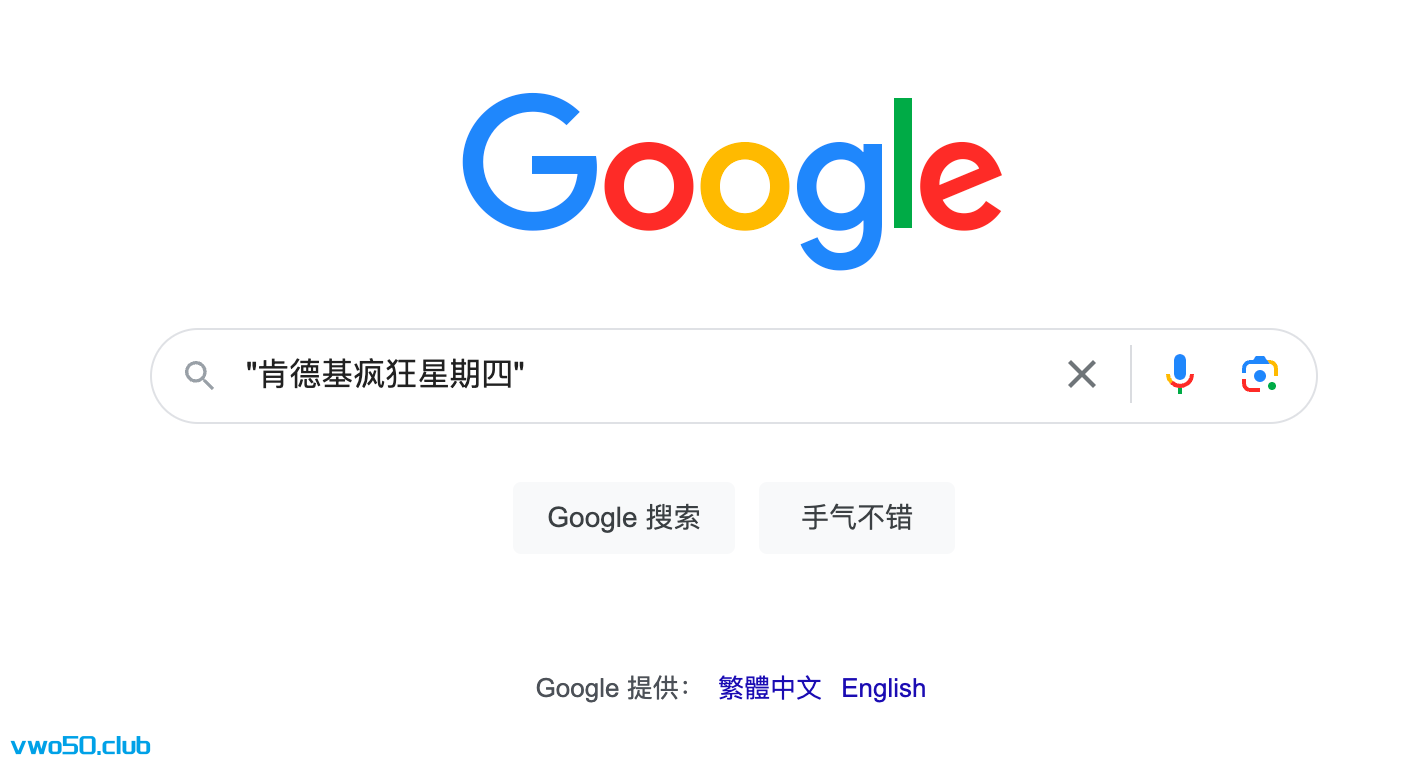
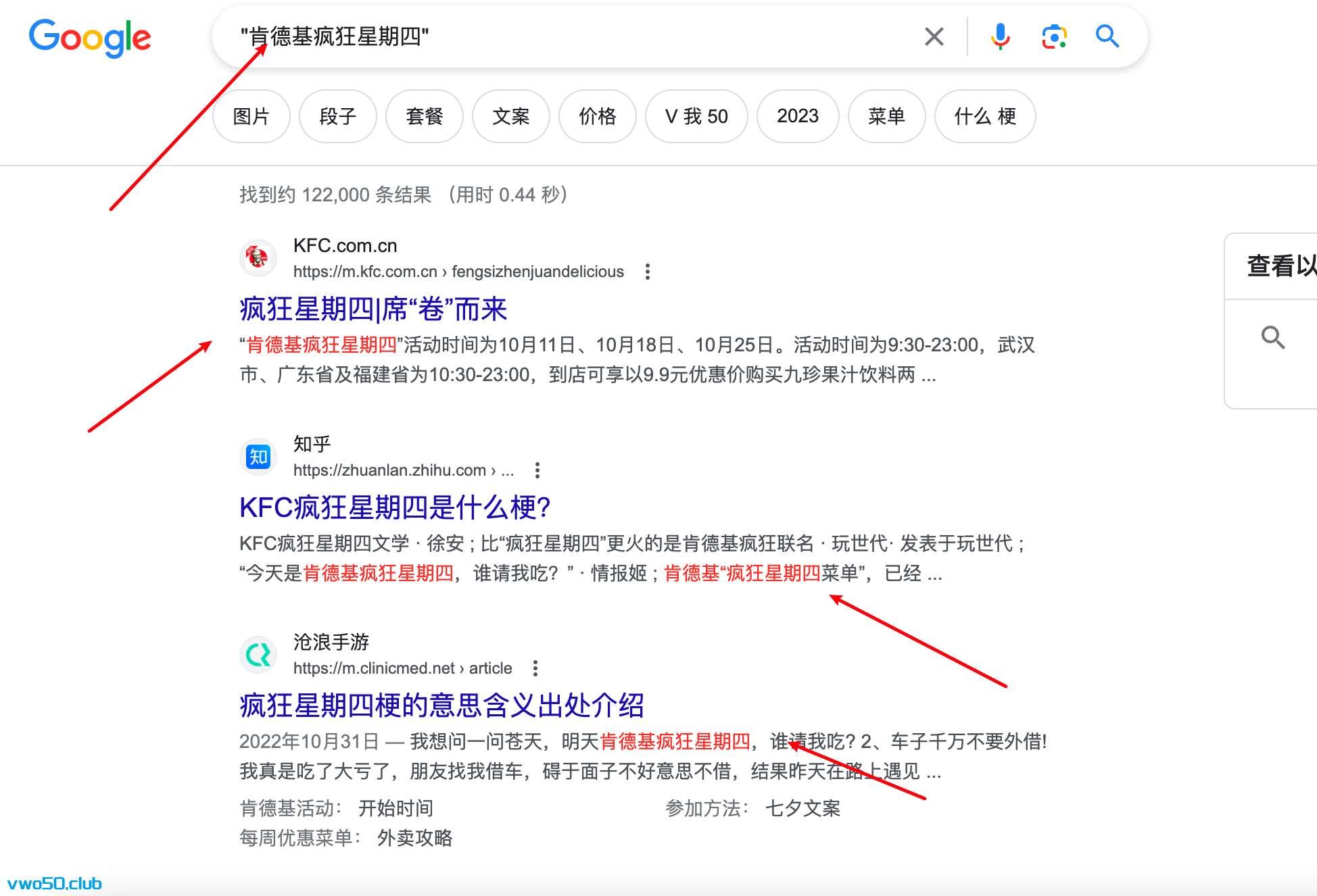
你就会发现,每个搜索的结果都会包含这个关键字。 这个还挺有用的。
7.附近搜索 nearby
这个没什么好说的,比如我想知道最近的火车站。我直接搜索 "station" nearby 就会在地图上列出来最近的火车站。 能让我们对附近地图上的车站有点数。
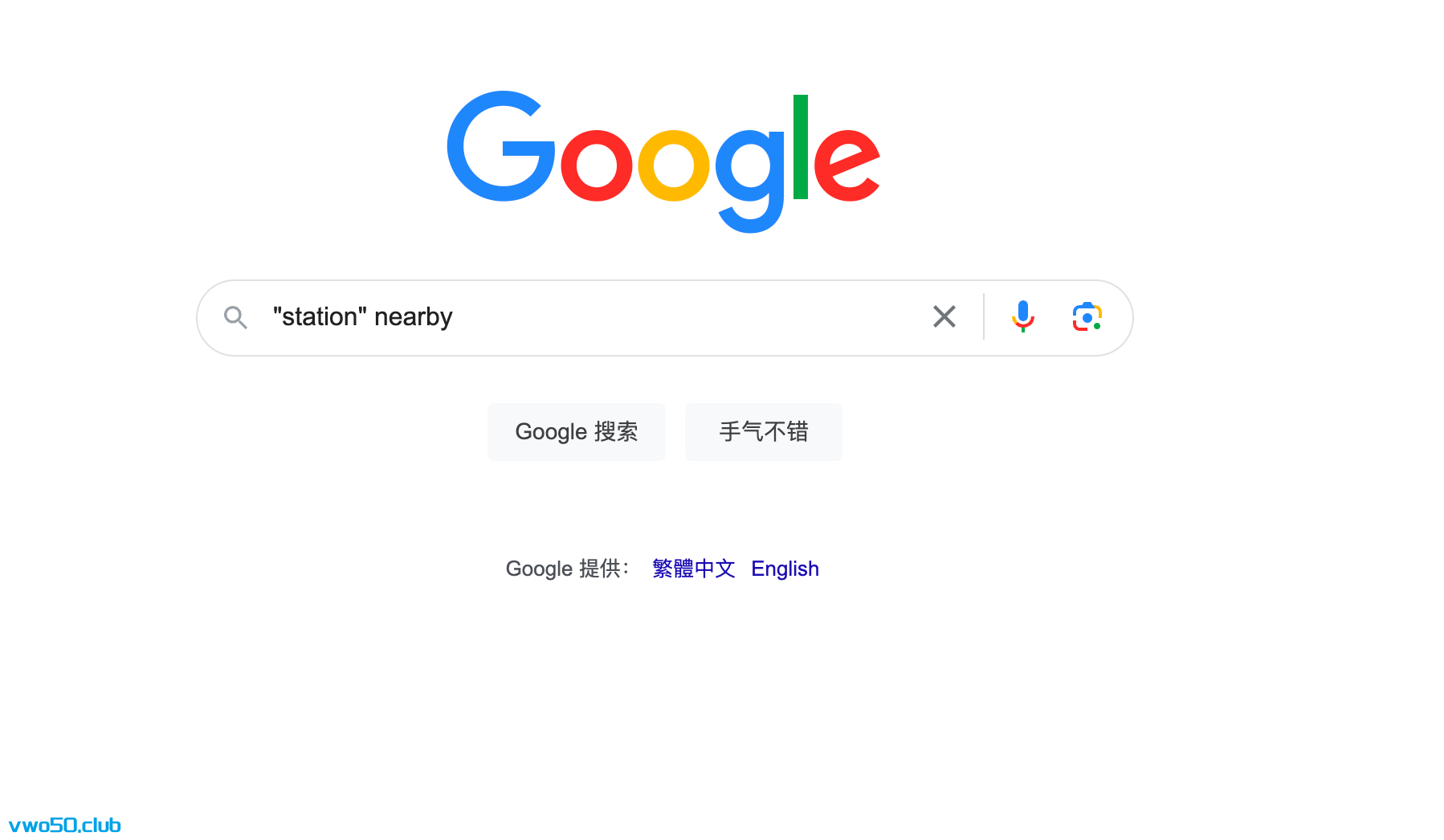
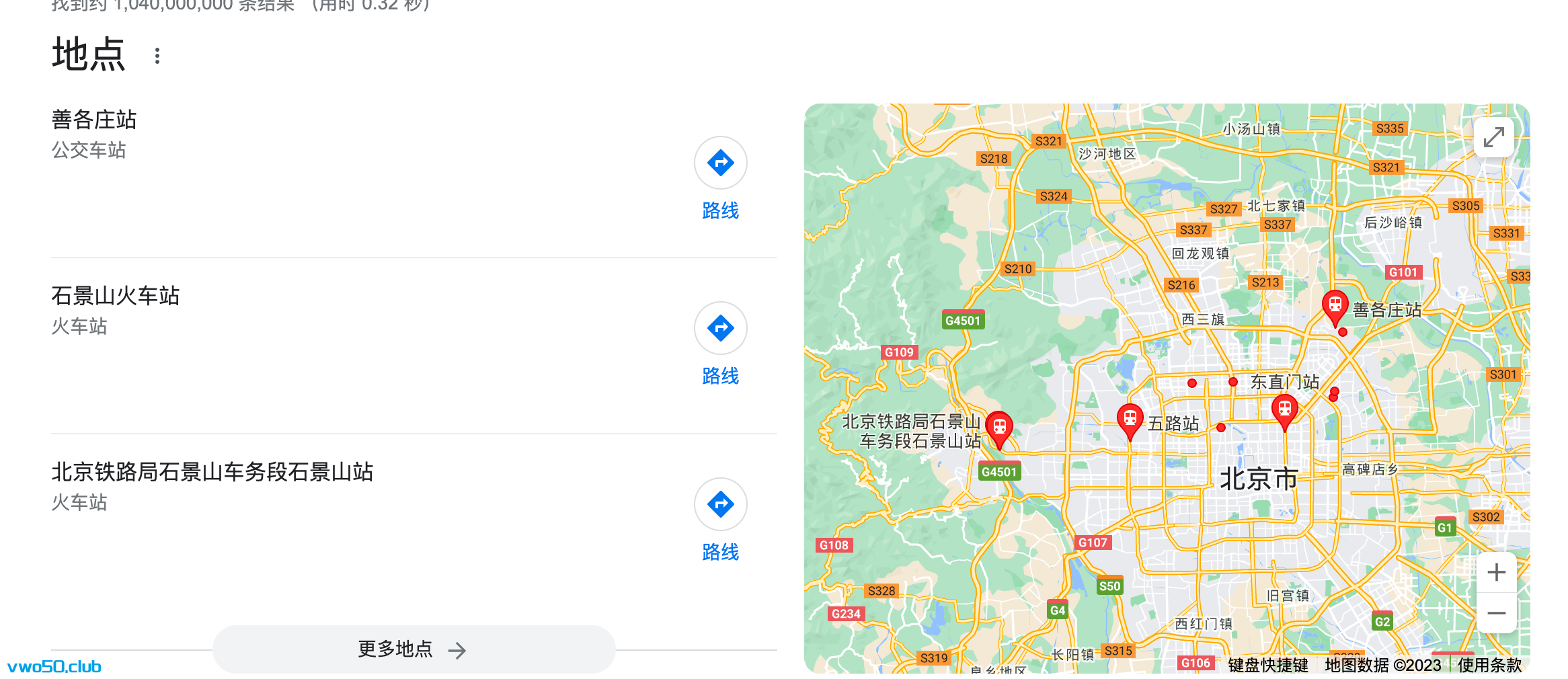
至此,今天的分享实用小技巧结束了。如果您觉得这篇文章对你有帮助,不妨给我点个赞,这将是我继续分享优质内容的动力。

